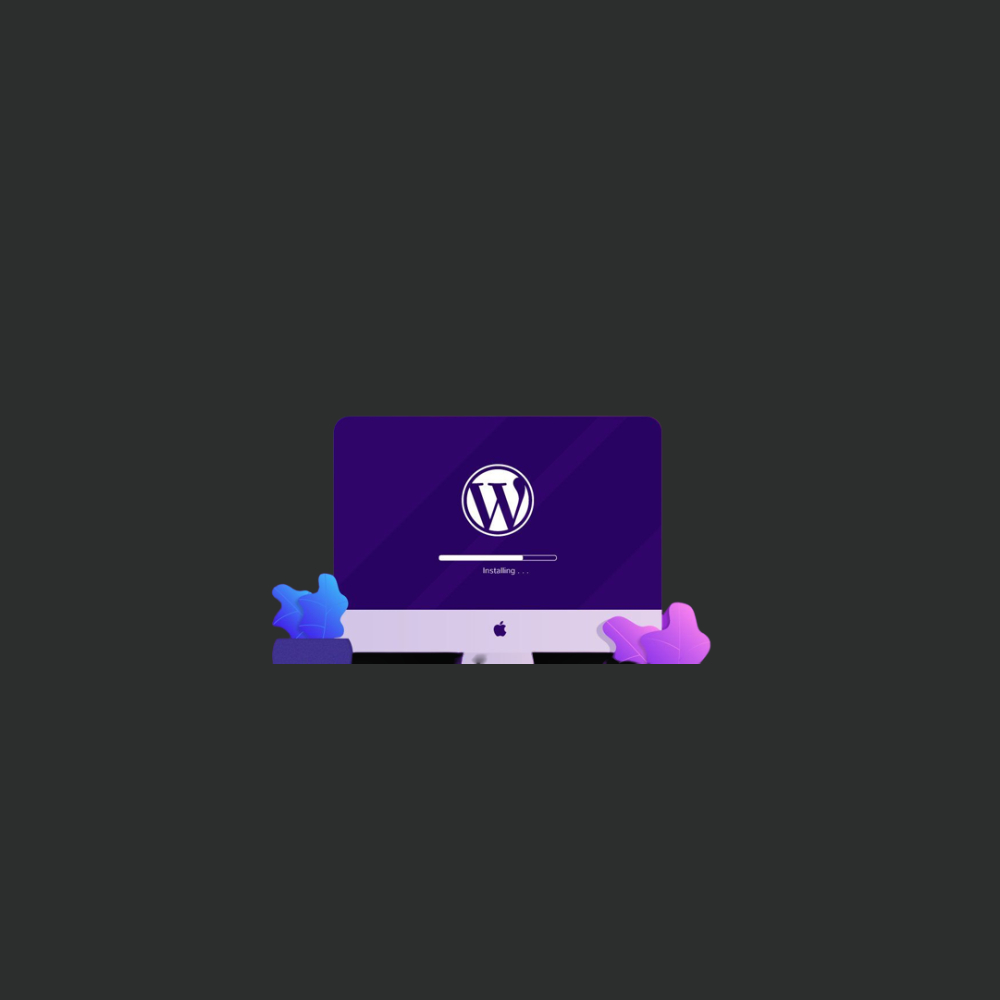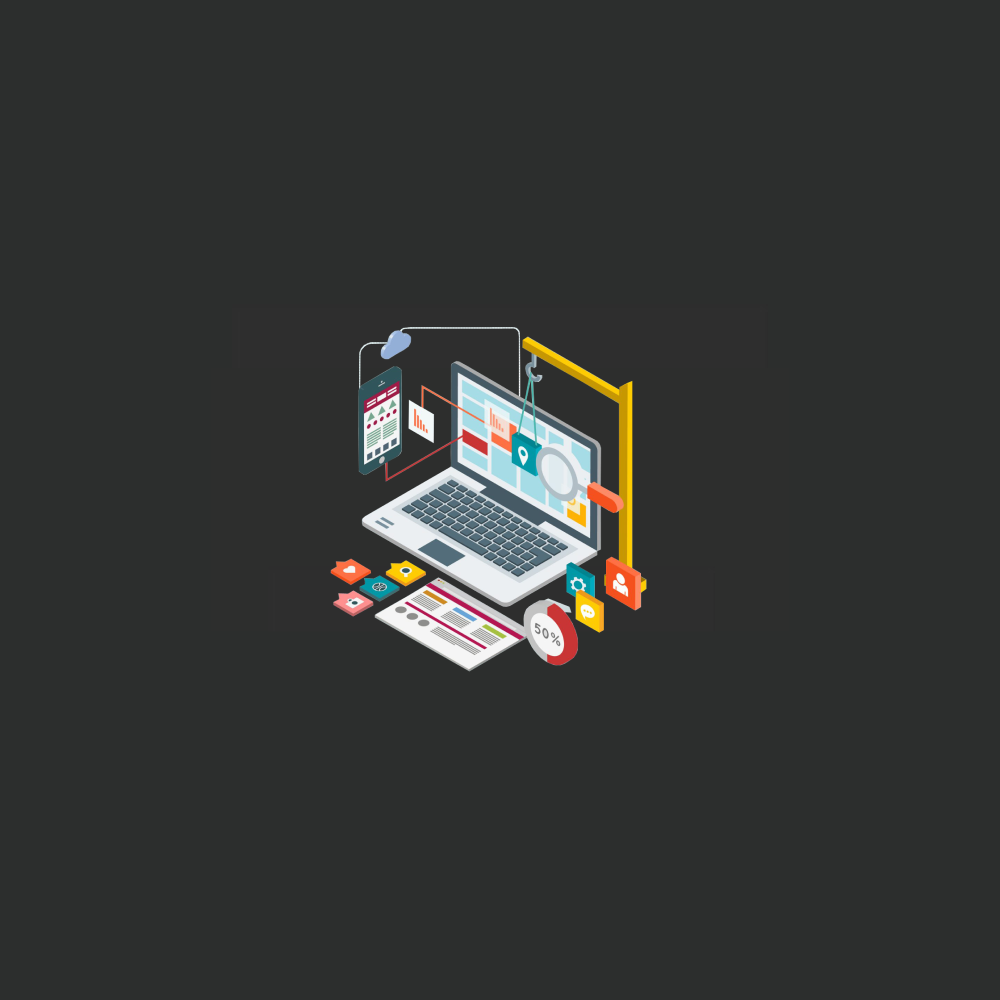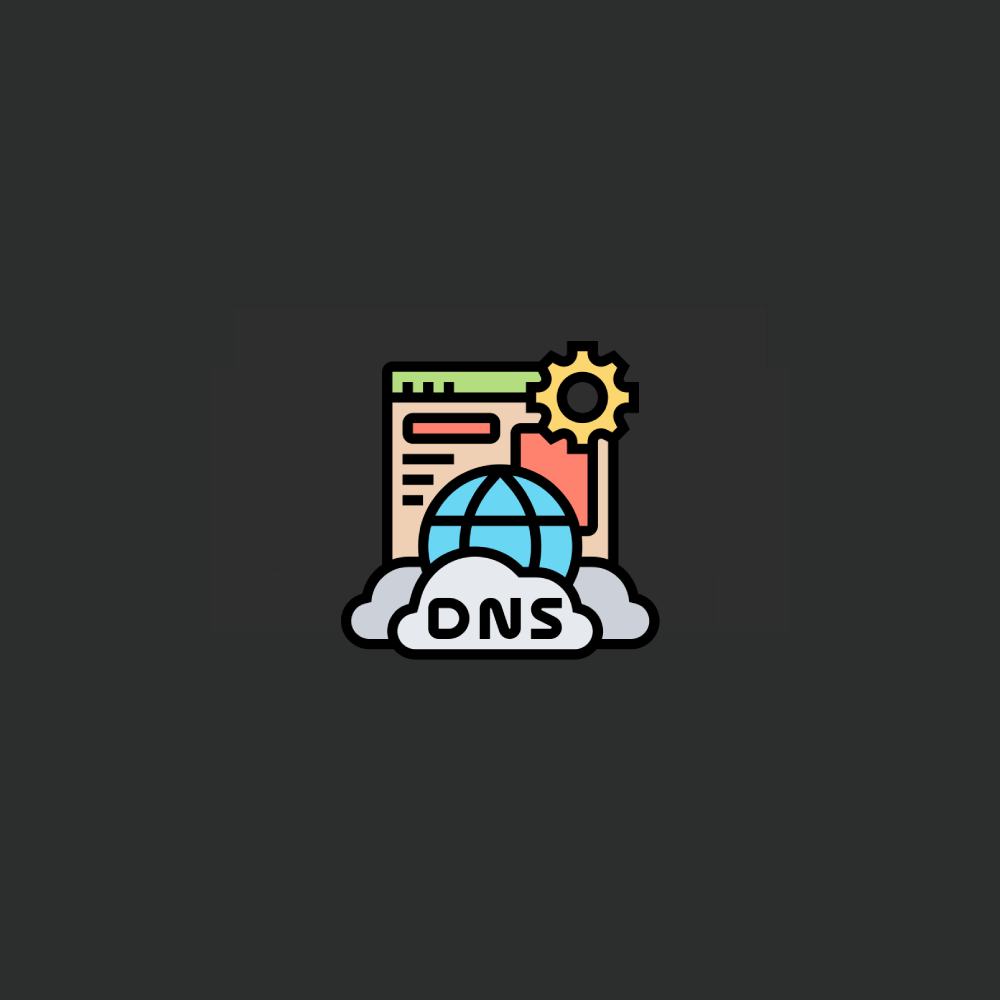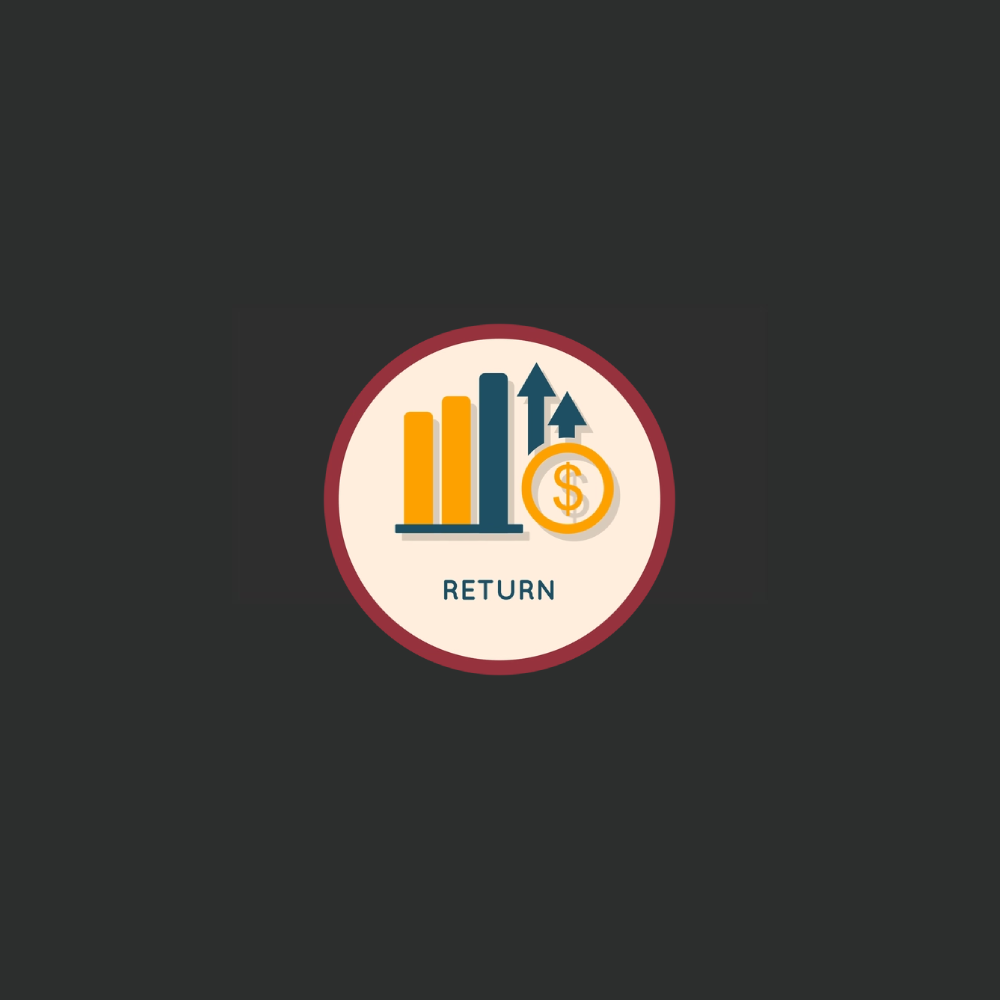WordPress sayfanız için tam olarak doğru temayı veya eklentiyi bulduktan sonra, bunların Türkçe çevirilerini bilmek isteyebilirsiniz. Bu yazıda, “WordPress tema Türkçeleştirme nasıl yapılır?” sorusuna cevap vereceğiz.
WordPress, ilgili bir dil sürümü, yani çeviri dosyası varsa, temalar ve eklentiler için “Ayarlar-Genel Ayarlar” alanı altında ayarlanan dili otomatik olarak kullanmaktadır. Ancak bu işe yaramazsa birtakım ayarlamalar yaparak çeviri yapmanız gerekecektir. Ayrıca şu gibi durumlar için de Türkçeleştirme yapmanız gerekebilir:
- Mevcut Türkçe versiyonu yanlışsa,
- Çeviri kulağa kötü geliyorsa,
- Çeviri yazım hataları içeriyorsa,
- Metin yanıltıcı terimler içeriyorsa.
Bu gibi durumlarda Türkçeleştirme yapmak gerekebilir.
WordPress Tema Türkçeleştirme Yapmak
İlk olarak, WordPress temalarını veya eklentilerini Türkçeye çevirmenin çok basit bir yolu vardır: Loco Translate eklentisi. Ancak Türkçeleştirme ilk bakışta oldukça basit gibi görünse de nispeten karmaşık bir konudur. Bu nedenle, önce birkaç temel ilkeyi anlamak gerekir.
WordPress, çeviri için yerelleştirme olarak da bilinen ortak bir endüstri standardı kullanır: GNU Gettext Portable Objects. Buradaki fikir oldukça basittir: Program kodunda, metin veya tek tek terimler, program kodunun kendisini değiştirmeden diğer dil sürümleriyle değiştirilmelerine olanak tanıyan tanımlı bir şekilde kullanılır.
Varsayılan dil olan İngilizce, genellikle standartlaştırılmış biçimde program koduna dahil edilmiştir. Ayrıca çeviri için halihazırda mevcut olan veya yerelleştirme için oluşturulan üç tür dosya vardır:
.pot dosyası (Taşınabilir Nesne Şablonu)
Bu dosya geliştiricinin yerelleştirmeyi amaçladığı tüm İngilizce terimlerin ve metin öğelerinin bir listesini içerir. Genellikle ilgili temanın veya eklenti klasörünün /lang/ veya /languages/ alt dizininde bulunur ve yerelleştirme sırasında ilk önce terimleri ve metin pasajlarını program kodunda arama zahmetinden kurtarır.
.po dosyaları (Taşınabilir Nesne)
Bu dosya orijinal terimleri ve ilgili çevirileri düz metin olarak içerir. .po dosyalarının dosya adları, hangi dil sürümünün olduğunu gösterir, örneğin Türkçe çevirisi için tr_TR.po.
.mo dosyaları (Makine Nesnesi)
Bu dosya ilgili .po dosyasının makine tarafından okunabilen karşılığıdır. Belirleyici olan dosyalar bunlardır çünkü WordPress çevrilmiş terimleri buradan almaktadır. .po dosyasıyla aynı dosya adlandırma kuralına uyarlar, yani Türkçe için tr_TR.mo.
Bu dosyalar her zaman mevcut değildir, ancak bu, temanın veya eklentinin derlenemeyeceği anlamına gelmez. Geliştiricinin programlama yaparken standarda bağlı kalması da oldukça önemlidir.
Loco Translate eklentisi, gerekirse bu dosyaları otomatik olarak oluşturur. Bir temayı veya eklentiyi Poedit editörü ile manuel olarak çevirirseniz, dosyaları kendiniz yaratır ve web alanınızdaki uygun dizine yüklersiniz.
Loco Translate Eklentisi Kullanarak Türkçeleştirme
Loco Translate tüm yerelleştirme olasılıklarını ve seçeneklerini kapsadığından, eklentiyi kullanmak çok kolay değildir.
Bu eklentiyi kullanarak Türkçeleştirme yapmak için önce WordPress eklentisi Loco Translate‘i kurun ve etkinleştirin. Etkinleştirmeden sonra arka uç menünüzde yeni bir menü öğesi olarak Loco Translate görünecektir. Temalar ve eklentiler listesinden çevirmek istediğinizi seçmek için Temalar veya Eklentiler’e tıklayın. Burada artık düzenlemek istediğiniz dili (Türkçe) seçebilirsiniz.
İstediğiniz dil sürümü henüz mevcut değilse, + Yeni Dil’e tıklayarak oluşturun.
Tipik olarak, mevcut bir dil sürümünde, WordPress güncellenir güncellenmez çeviri dosyalarının üzerine yazılacağına veya silineceğine dair bir mesaj alacaksınız. Bu nedenle, önce Taşı sekmesine geçin ve “Lütfen bu dosya için bir hedef yol girin” kutusunda Bireysel’i seçin. Bu, yerelleştirmenizin kalıcı olarak korunmasını sağlar. Yeni bir dil sürümü oluşturursanız, onu oluştururken hedef yol olarak ayrı ayrı belirtebilirsiniz.
Çevirileri Düzenleme
Bu işlemden sonra asıl çeviriyle başlayabilmeniz için uygun dili tekrar seçmeniz gerekecektir. Tüm çevrilebilir terimlerin ve metinlerin bir listesini göreceksiniz. Listedeki bir girdiye tıkladığınız anda, alttaki iki pencerede İngilizce orijinali ve Türkçe çevirisini göreceksiniz. Artık alt alana kendi çevirinizi girebilirsiniz.
Tüm çevirileri tamamladığınızda Kaydet’e tıklayın. Kaydet düğmesinin bulunduğu satırda Senkronizasyon düğmesini de göreceksiniz. Bir tema veya eklenti güncellemesinden sonra, çevirinizi tema veya eklenti tarafından sağlanan terimler ve metinlerle güncellemek için bu işlevi kullanabilirsiniz. Herhangi bir değişiklik varsa, senkronizasyon işleminden sonra size gösterilecek ve düzeltmeleri yapabilmeniz için listede işaretlenecektir.
Loco Translate’in senkronizasyon işlevi, bir güncelleme nedeniyle değişen terimleri size gösterir. Çeviriyi düzenlediğiniz anda işaret kaybolur. Ayarlamalarınızı kaydetmeden önce ve kaydettikten sonra sayfanızdaki ilgili yeri karşılaştırarak çevirinizin sonucunu görebilirsiniz.
Değişikliklerin her zaman hemen görülebildiğini unutmayın. Ancak bir önbellek eklentisi kullanırsanız veya tarayıcınız web sitesini önbelleğe kaydederse, değişiklikleri hemen göremeyebilirsiniz. Ctrl + F5 veya Ctrl + F5 tuş kombinasyonu ile sayfanın yeniden yüklenmesi gibi, önbellek eklentisini geçici olarak kapatmak da yardımcı olabilir.
Poedit Kullanarak Türkçeleştirme
Loco Translate ile çok zorlanırsanız veya bu amaçla bir eklenti kurmak istemezseniz, yerelleştirmeyi manuel olarak yapma seçeneğiniz de vardır. Poedit, Windows, Mac ve Linux için ücretsiz bir yazılımdır.
Poedit ile ilgili terimleri Loco Translate eklentisine benzer bir şekilde çevirebilirsiniz. Ancak, yerelleştirmek istediğiniz temanın veya eklentinin .po veya .pot dosyasına ihtiyacınız var.
Genel olarak, bir veya her iki dosyayı ilgili temanın veya eklenti klasörünün /lang/ veya /languages/ alt dizininde veya daha sık olarak /wp-content/languages/themes/ veya /wp-content/languages/plugins içinde bulursunuz. Dizinler /. .pot veya .po dosyası orada yoksa, onu tema veya eklenti için ilgili destek forumunda ve web sitelerinde aramak gerekecektir. Aradığınızı orada da bulamazsanız, geliştiriciye bir mesaj gönderip ve isteyebilirsiniz.
Başka bir seçenek de WordPress’in çeviri platformudur. Bunu yapmak için https://translate.wordpress.org/locale/de/default/ adresine gidin ve ilgili Temalar veya Eklentiler sekmesini seçin. İstediğiniz tema veya eklenti için “Projeleri ara” alanında arama yapın ve Projeyi Çevir düğmesine tıklayın.
Bir sonraki sayfada, tamamen aşağı kaydırın. Burada eklentinin veya temanın mevcut çeviri durumunu bir dosya olarak dışa aktarma seçeneğini bulacaksınız. Bunu yapmak için, tüm geçerli ve Taşınabilir Nesne Mesaj Kataloğu’nu (.po/.pot) seçin ve ardından Dışa Aktar’a tıklayın.
Daha sonra düzenlemek istediğiniz dil dosyasını dışa aktarın.
İsterseniz bunun yerine elbette ortak çeviri projesine de katılabilirsiniz. Ancak yeni indirdiğiniz .po dosyasıyla, eklentiyi veya temayı sadece sizin için hızlı bir şekilde çevirebilirsiniz.
Metni Poedit’te Çevirme
Açık kaynaklı yazılım Poedit’i indirin ve yükleyin. Aç’a tıklayın, yerelleştirilecek .po veya .pot dosyasını seçin ve Türkçe çeviri için, çeviri dili sorulduğunda tr_TR girin.
Loco Translate eklentisinde olduğu gibi, Poedit’teki metinlerin listesini ve ayrıca İngilizce orijinal ve çeviri alanlarını da görebilirsiniz. Bunlar girebileceğiniz veya düzenleyebileceğiniz alanlar olacaktır. Sağda, Poedit, bir fare tıklamasıyla kabul edebileceğiniz çeviri seçeneklerini de uygun bir şekilde önerir. Belirli terimleri aramak için Düzenle-Bul menü öğesini (veya Ctrl + F) kullanabilirsiniz. Bu özellikle oldukça büyük dil dosyaları için kullanışlıdır.
Poedit’te tek tek pasajlar veya terimler seçersiniz ve ardından alt metin alanına çevirinizi girersiniz.
Ayrıca çevirinizde, orijinal metindeki tüm özel karakterleri ekleyin ve yalnızca asıl metni çevirin. › veya © gibi özel karakterler veya ters eğik çizgi ve tırnak işaretleri \” ve benzerleri gibi karakter bunlara dahildir. Ayrıca %1$s veya j M @ H:i gibi değişkenleri de olduğu gibi bırakmalısınız. Kaydet düğmesi ile düzenlemelerinizi bir .po dosyasına kaydedersiniz. WordPress’te yerelleştirmeyi kullanabilmek için çevirinizi Dosya- MO dosyası oluştur ile dışa aktarmanız gerekmektedir.
Dil dosyasını makine tarafından okunabilir biçimde bir .mo dosyası olarak kaydedin
Türkçeleştirilmiş Dil Dosyalarını WordPress’e Entegre Etme
Türkçeleştirilmiş dil dosyalarını entegre etmek, alt tema kullanmak, nispeten kolay bir iştir. Açıklanan yöntemlerle, tema veya eklenti güncellendiğinde dil dosyalarının üzerine yazılmaz. Elbette bu, Türkçeleştirilmelerin kalıcı olarak korunmasını da sağlamaktdır. Ancak Loco Translate eklentisinde daha önce açıklandığı gibi, güncellemeler sırasında yapılan değişikliklerin de Türkçeleştirmelerinizi etkilememesidir. Başka bir deyişle, güncellemelerden sonra önemli bir şeyin değişip değişmediğini kontrol etmeli ve gerekirse dil dosyalarınızı da başlatmalısınız.
Bu nedenle, eklenti veya temayla İngilizce metinler ve terimlerle bağlantılı olarak garip hatalar meydana gelirse, yerelleştirmenize daha yakından bakmanız ve harekete geçmeniz gerekir. Temel güncellemelerle, dil dosyalarınız artık sığmayabilir ve yerelleştirmeyi yeni dil dosyalarına göre yeniden oluşturmanız gerekebilir.
Dil Dosyalarının Saklanması
Eklentiler ve temalar için bireysel olarak uyarlanmış dil dosyalarının entegrasyonu, web alanınızdaki şu dizinler aracılığıyla yapılır:
- /wp-içerik/diller/temalar
- /wp-içeriği/diller/eklentiler
Dil dosyalarının adları aşağıdaki şemaya göre yapılandırılmalıdır, aksi takdirde WordPress yerelleştirmeyi tanıyamaz:
- text-domain-tr_TR.po ve text-domain-tr_TR.mo
Genellikle, dil dosyalarının dosya adını zaten bildiğiniz için metin alanı hakkında endişelenmenize gerek yoktur. Çünkü ayarlamalarınız için bu adı taşıyan orijinal .po dosyasını kullanırsınız. Eklentiler için metin alanı, genellikle eklentinin dizininde bulabileceğiniz PHP dosyasının giriş açıklama satırlarında bulunur.
Dil Dosyalarını Doğru Dizine Kopyalama
Özelleştirilmiş dil dosyalarınızı .po ve .mo FTP istemcisini kullanarak /wp-content/languages/plugins/ veya /wp-content/languages/themes dizinine kopyalayın. Elbette oradaki mevcut dosyaların üzerine de yazabilirsiniz. Ancak, gerekirse orijinal çeviriyi hızla geri yükleyebilmeniz için bir yedekleme önerilmektedir. Daha sonra yerelleştirmeyi güncellemek veya yenilemek isterseniz, yeni sürümü eklentiye ait dosyaların üzerine yazmanız yeterli olacaktır.
Dilerseniz WordPress Nasıl Yapılır? sorusunu cevaplamış olduğumuz içeriğimizi de ziyaret edebilirsiniz.
Sonuç
WordPress temaları veya eklentileri için kendi çevirilerinizi yapmak biraz karmaşıktır, ancak temel prensibi anladıktan sonra makul bir çabayla gayet yapılabilir.
Bu arada, tüm terimleri ve metinleri tercüme etmek zorunda değilsiniz. Yalnızca kullanıcılarınızın gerçekte gördüklerini tercüme etmeniz yeterlidir. Geri kalanı için, WordPress otomatik olarak orijinal dil dosyasını kullanır. Bu nedenle, eklentinin ayarları ve seçenekleri ile arka uçta İngilizce çalışmaktan çekinmezseniz, çeviri çalışmasının bu bölümünü güvenle atlayabilirsiniz.
Genel olarak, bireysel çeviri ile ilgili zorluk, eklenti veya temadaki değişikliklerin sizi yerelleştirmenizi uyarlamaya veya tekrar tekrar tamamen güncellemeye zorlayacaktır. Bu bağlamda, ayarlamaların gerçekten gerekli olup olmadığını veya gelecekteki olası çabalar göz önüne alındığında eklentinin veya temanın standart çevirisine bağlı kalmayı mı, hatta gerekirse İngilizce sürümüyle çalışmayı mı tercih edeceğinize karar vermelisiniz.